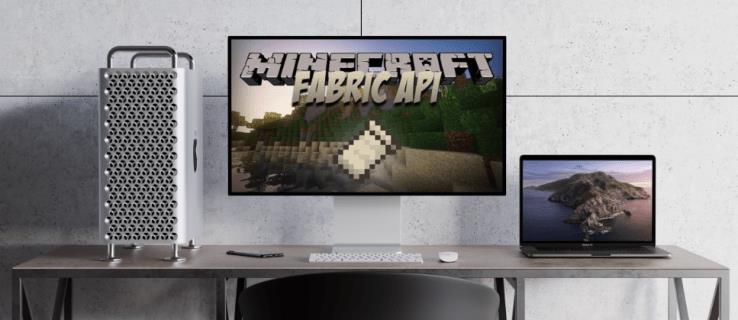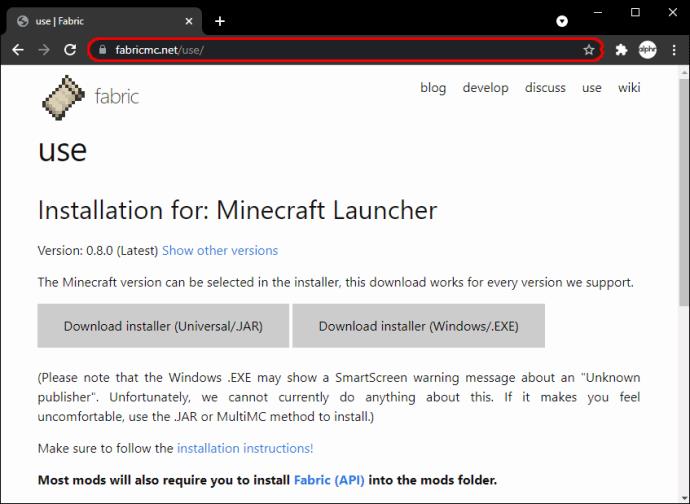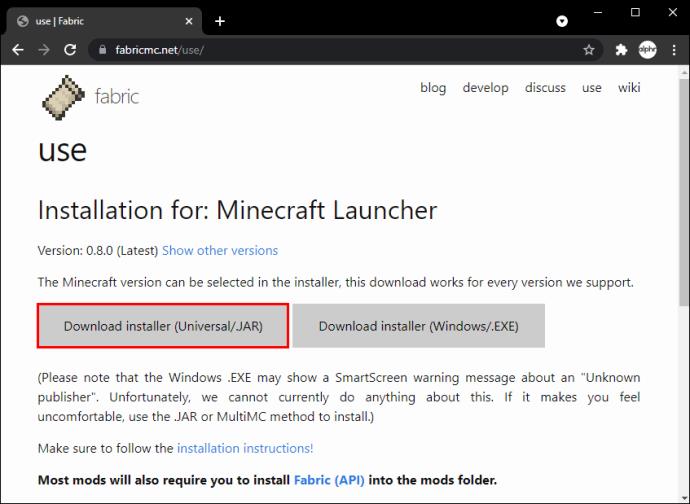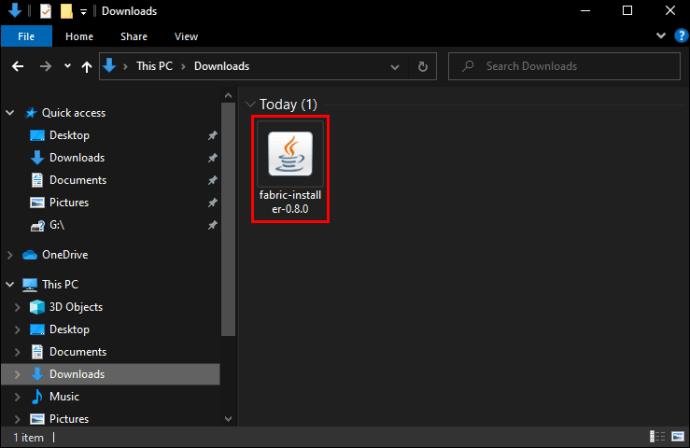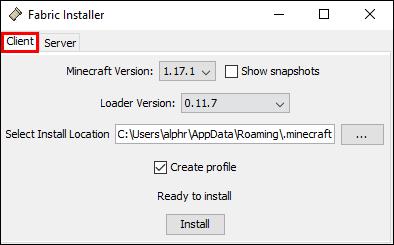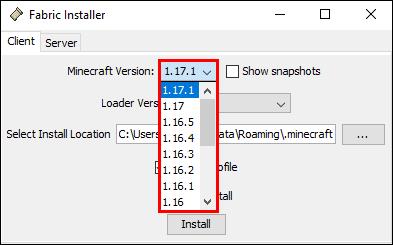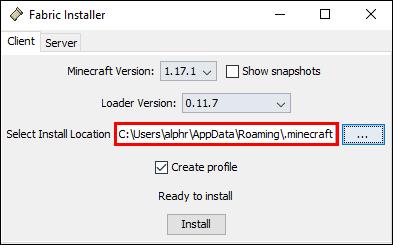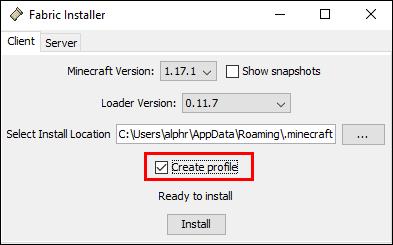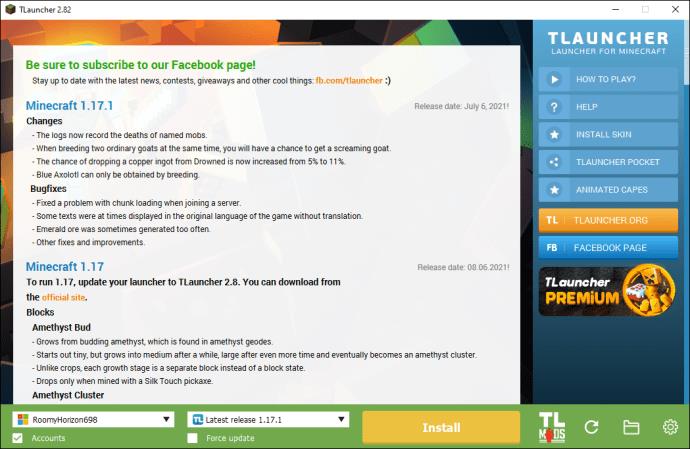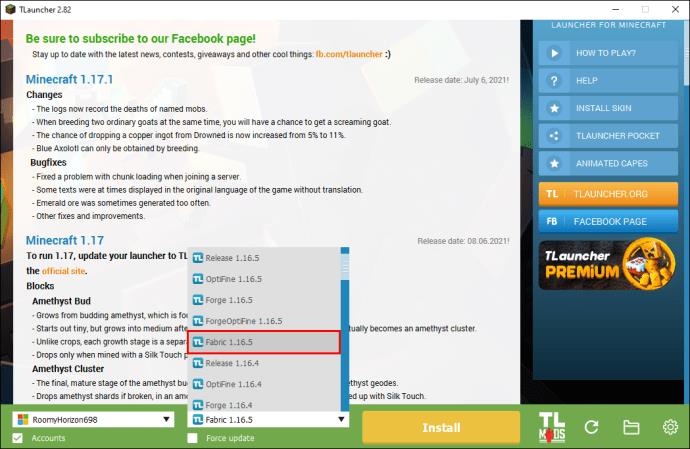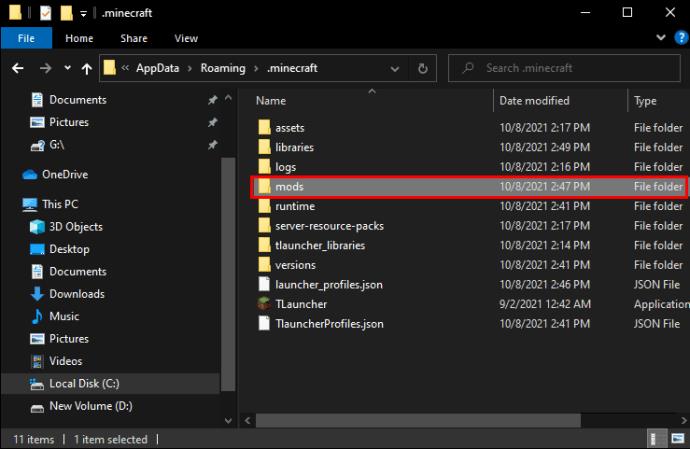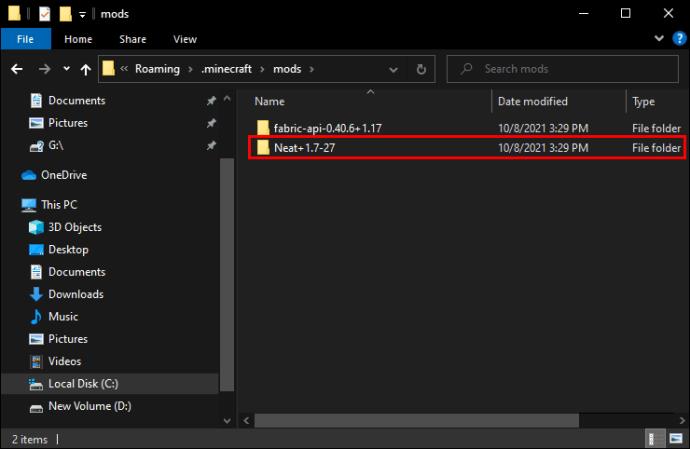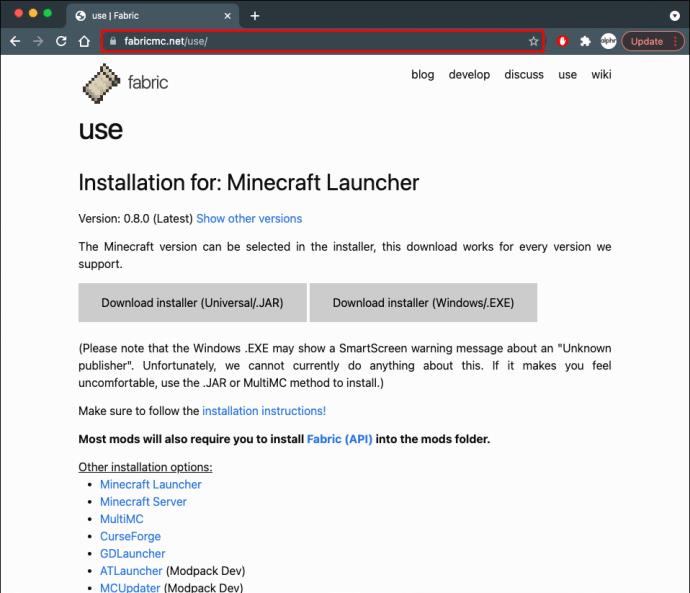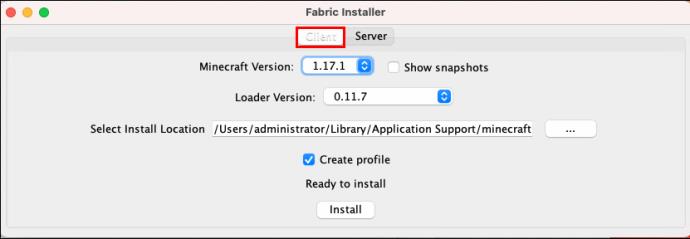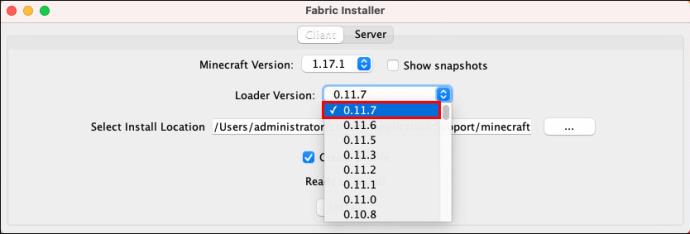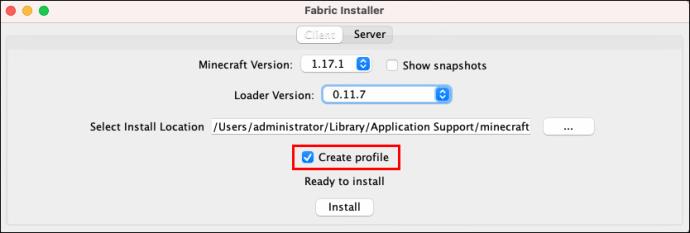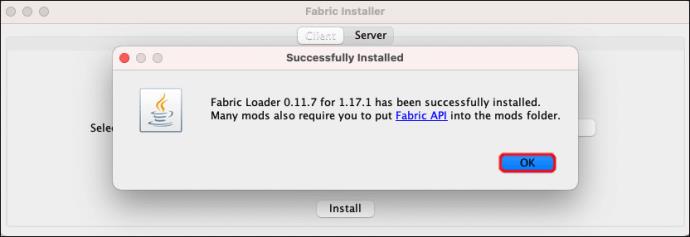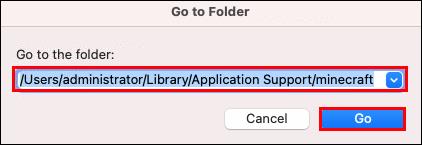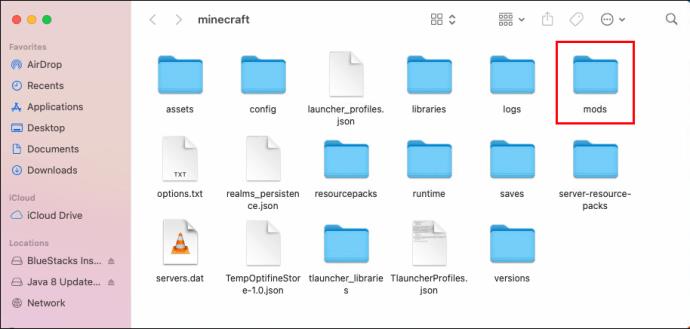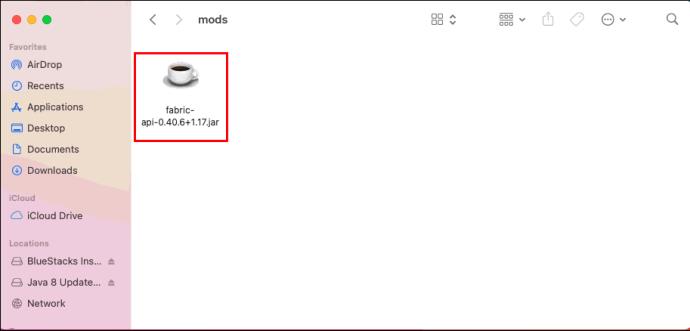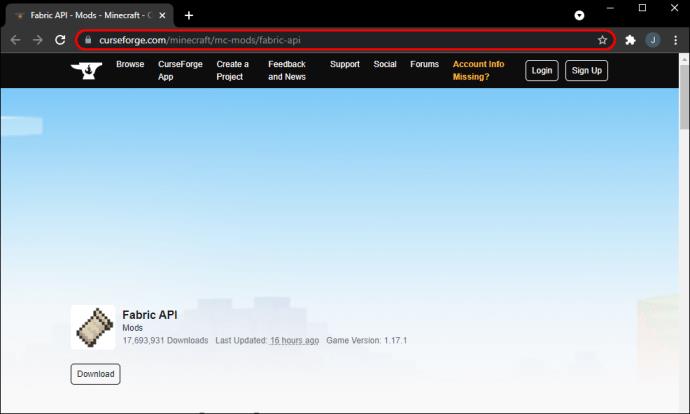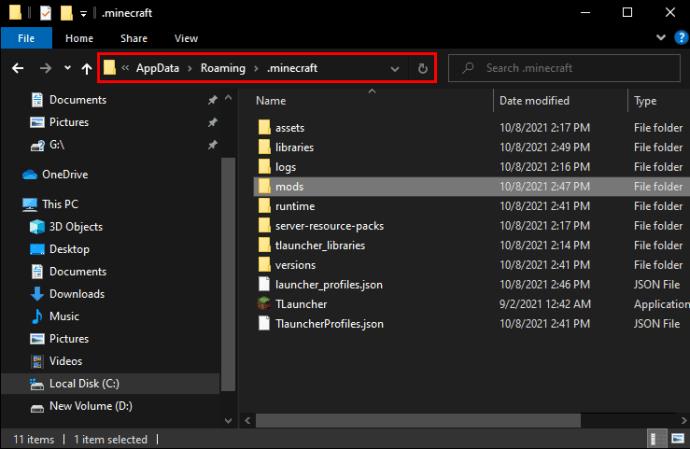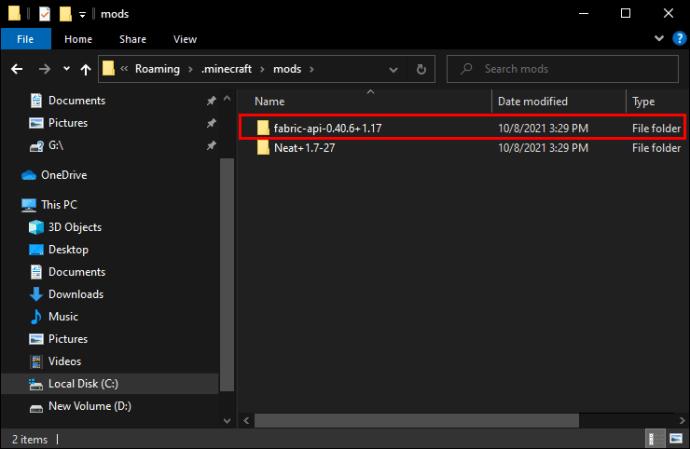Dacă joci Minecraft de ceva timp și vrei să-l schimbi puțin, sunt șanse să te fi gândit să folosești un mod de încărcare precum Fabric. În timp ce acest lanț de instrumente de modificare crește în popularitate, instrucțiunile privind instalarea acestor moduri sunt încă relativ dificil de găsit.
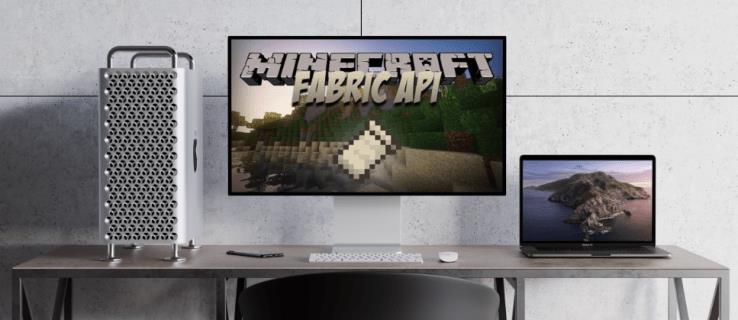
Dacă te afli în această situație, ești în locul potrivit. În acest articol, ne uităm la modul de instalare a modurilor de fabrică cu TLauncher și Forge pe computerul Mac sau Windows.
Cum se instalează modurile Fabric cu Forge
Dacă doriți să instalați mod-uri Fabric cu Forge, avem câteva vești proaste pentru dvs. Din păcate, Fabric și Forge sunt două API-uri diferite și incompatibile. În plus, modurile celor două platforme sunt, de asemenea, conflictuale, ceea ce face imposibilă instalarea modurilor Fabric cu Forge.
De asemenea, este esențial să rețineți că nu puteți instala ambele încărcătoare de mod în același timp. Dacă utilizați Forge și încercați să încărcați modificări pentru Fabric, acestea nu vor funcționa.
Dacă întâmpinați dificultăți în a decide care să instalați, vă ajută să luați în considerare care se potrivește cel mai bine nevoilor dvs. Forge este conceput special pentru utilizare cu Minecraft și nu este compatibil cu alte jocuri bazate pe Java. Dacă doriți să jucați alte jocuri java, poate că Fabric este o opțiune mai bună, deoarece încarcă mod-uri pentru Minecraft și alte jocuri. Și, deși poți folosi Fabric numai pentru modificări, este compatibil cu toate versiunile de Minecraft.
Cum se instalează modurile Fabric în TLauncher
Dacă aveți cea mai recentă versiune de TLauncher și doriți să încorporați mod-uri Fabric pentru a vă schimba jocul, iată cum procedați:
- Alegeți versiunea de instalare Fabric pe care o doriți de pe https://fabricmc.net/use/ .
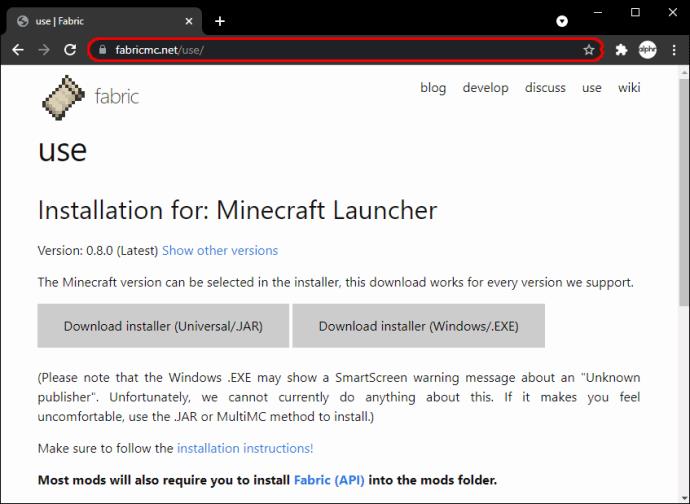
- Descărcați programul de instalare JAR/Universal.
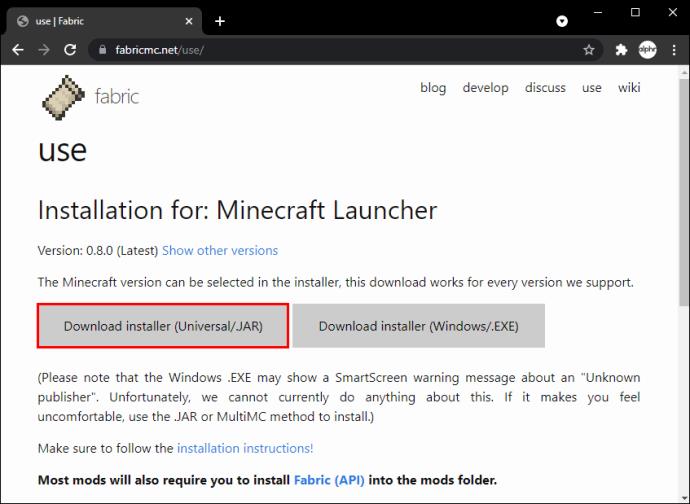
- Odată descărcat, rulați programul de instalare.
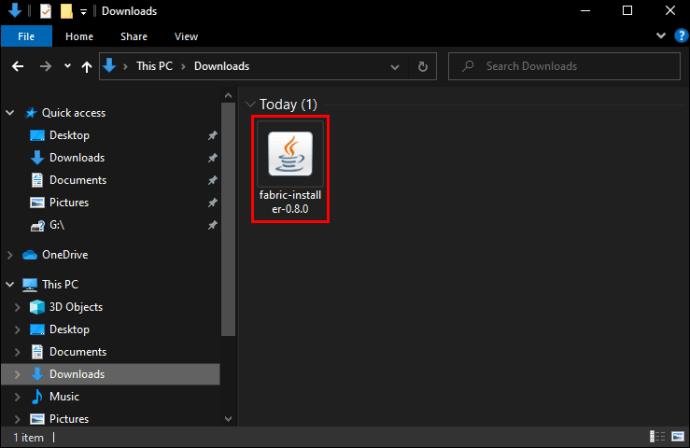
- În fereastra de instalare care se deschide, asigurați-vă că ați selectat fila „Client”.
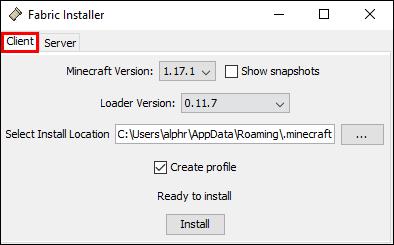
- Alegeți versiunea jocului dorită din meniul drop-down „Versiune Minecraft”. Și versiunea de încărcare din meniul aplicabil.
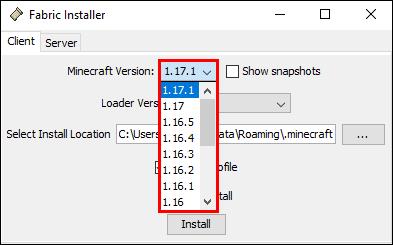
- În bara „Locație de instalare” introduceți următoarele: '
C:\Users\yourusername\AppData\Roaming\.minecraft'.
Acolo unde scrie „numele de utilizator”, introduceți în schimb numele de utilizator al dispozitivului.
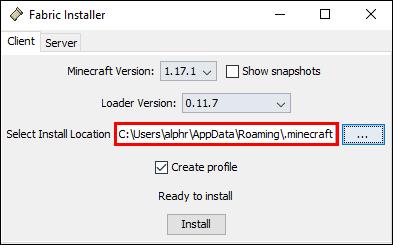
- Bifați caseta „Creați profil”.
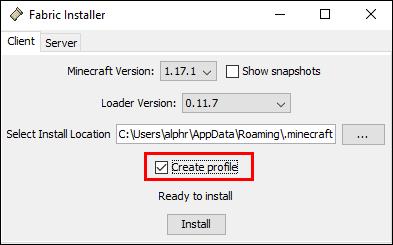
- Faceți clic pe „Instalare”.

- Când instalarea este finalizată, deschideți TLauncher.
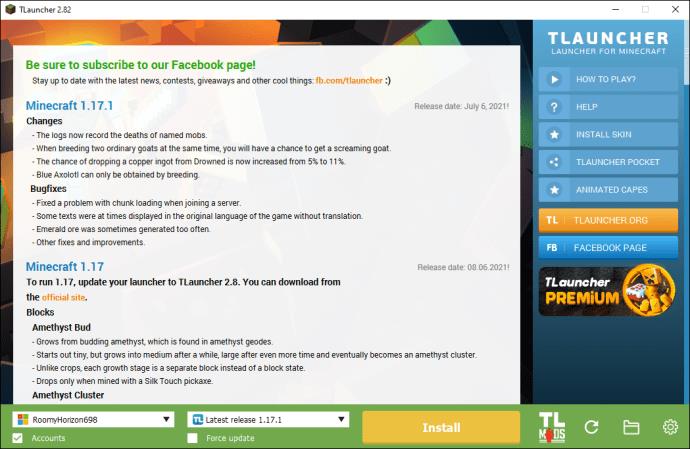
- Navigați în partea de jos a ecranului. Faceți clic pe meniul drop-down și selectați „Fabric-Loader” din opțiuni.
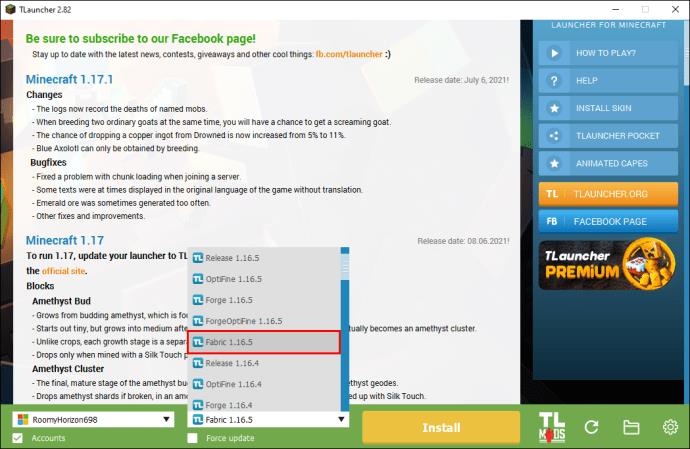
Instalarea Fabric este completă și puteți începe să vă jucați.
Este important să rețineți că majoritatea modurilor vor necesita, de asemenea, să ruleze Fabric API , așa că va trebui să îl descărcați și să adăugați fișierul în folderul „Mods” din directorul Minecraft (C:\Users\yourusername\AppData\Roaming\.minecraft).
În continuare, va trebui să descărcați modurile pe care doriți să le utilizați. Există diverse locuri în care puteți găsi mod-uri, una dintre cele mai reputate surse fiind CurseForge . Iată cum se instalează modurile pe TLauncher:
- Navigați la directorul dvs. Minecraft
(C:\Users\yourusername\AppData\Roaming\.minecraft)și deschideți folderul „Mods”. Dacă nu aveți unul, creați unul acum.
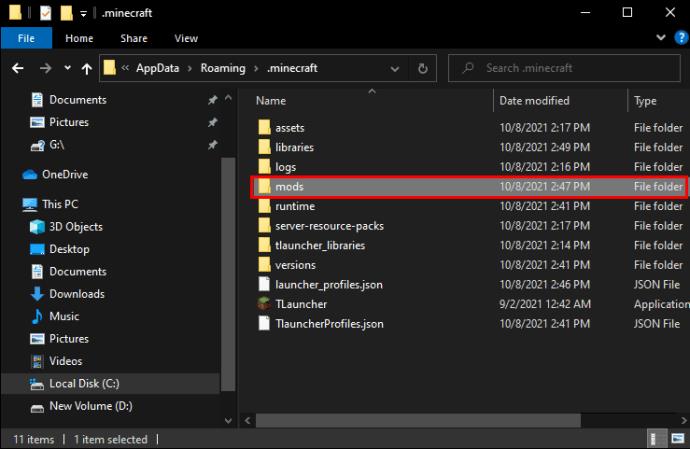
- Descărcați fișierul JAR al modurilor dorite și salvați-l în folderul „Mods”.
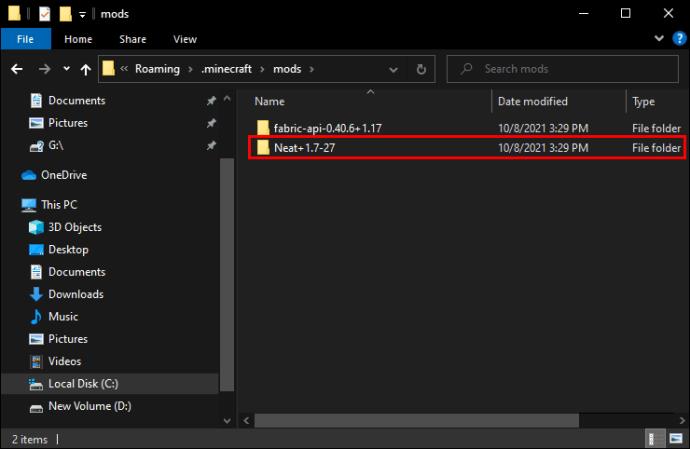
- Deschideți TLauncher și începeți jocul folosind profilul dvs. Fabric.

Cum se instalează Fabric Mods pe Mac
Dacă doriți să încărcați modurile Fabric pe Mac, mai întâi va trebui să instalați Fabric. Aceștia sunt pașii de urmat:
- Descărcați programul de instalare pentru Fabric de pe https://fabricmc.net/use/ .
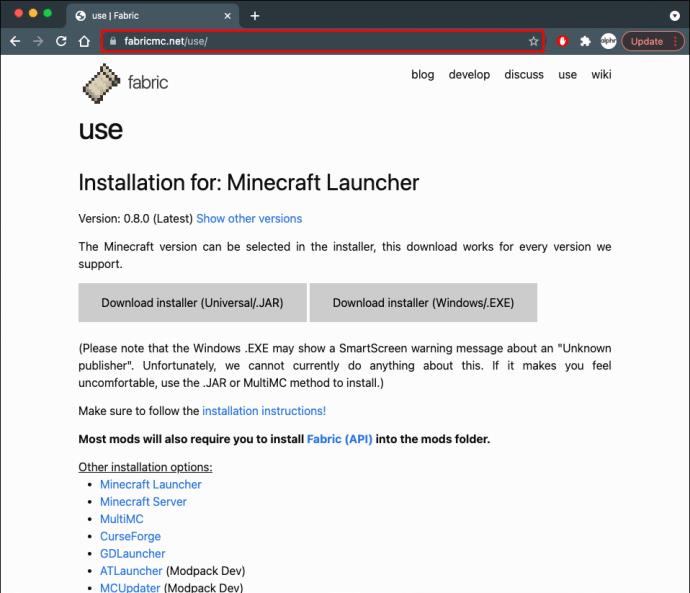
- Odată descărcat, deschideți programul de instalare Fabric și asigurați-vă că aveți fila „Client” selectată în partea de sus.
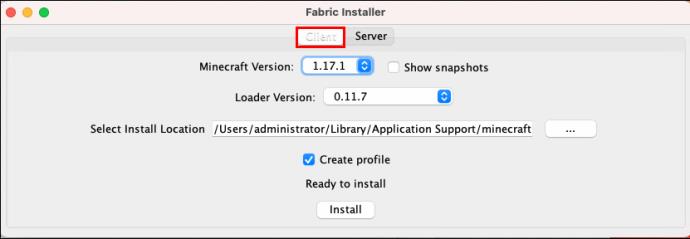
- Selectați versiunea Minecraft și versiunea Loader pe care doriți să le instalați din meniurile derulante relevante. (Sugerăm să rămâneți cu cea mai recentă versiune de încărcare.)
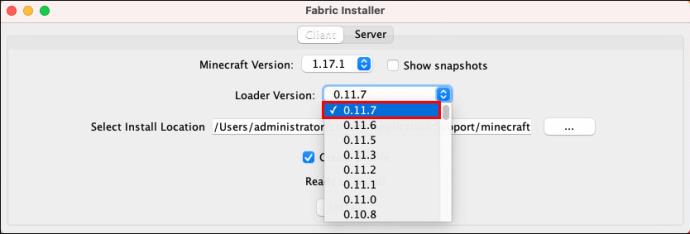
- Asigurați-vă că locația de instalare este setată corect. Ar trebui să arate asemănător cu acesta:
~/Library/Application Support/Minecraft.

- Asigurați-vă că este selectată caseta „Creați profil”.
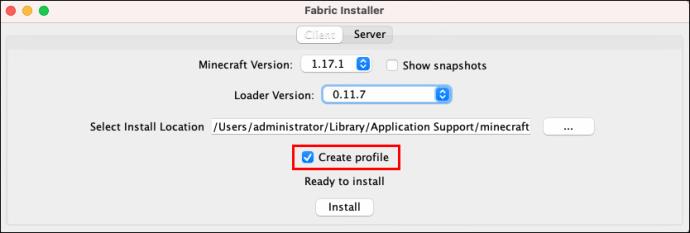
- Faceți clic pe butonul „Instalare” și, odată ce instalarea este finalizată, faceți clic pe „OK”.
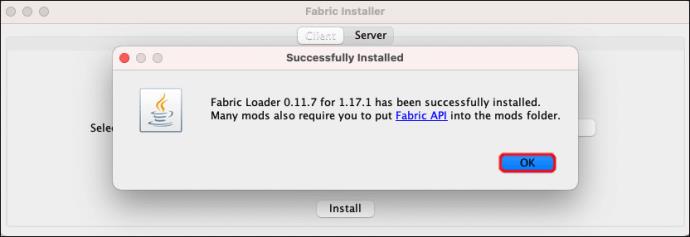
- Deschideți Minecraft Launcher. Noul profil Fabric ar trebui să fie selectat automat. Acum puteți face clic pe „Play”.

Acum că Fabric este instalat, puteți seta să instalați diferitele moduri pe care doriți să le utilizați. Iată cum să procedezi:
- Descărcați modurile pe care doriți să le utilizați de pe o platformă precum CurseForge .

- După ce s-au descărcat modurile, navigați la folderul de instalare Minecraft (ar trebui să arate astfel:
~/Library/Application Support/Minecraft)și localizați folderul „Moduri”.
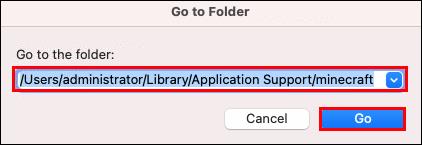
- Dacă nu aveți un folder „Mods”, creați unul făcând clic pe „New Folder” în partea de sus a ferestrei și apoi numiți-l „Mods”.
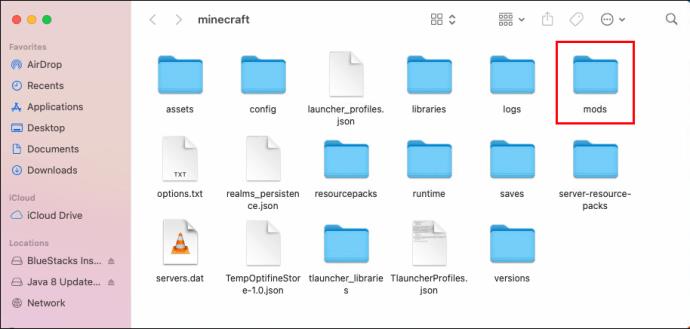
- Deschideți acest folder „Mods”. Salvați fișierele JAR descărcate pentru modurile dvs. în acest folder.
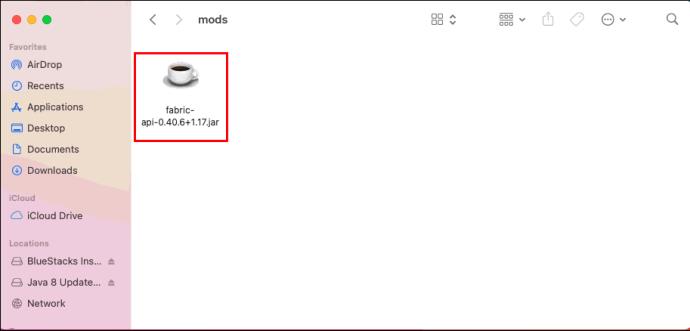
- Acum puteți deschide lansatorul Minecraft și puteți începe să jucați folosind profilul Fabric.

Cum se instalează Fabric Mods pe Windows
Instalarea modurilor Fabric pe computerul tău Windows este relativ simplă, deși va trebui să instalezi Fabric înainte de a putea utiliza modurile:
- Descărcați programul de instalare Fabric mod loader de pe https://fabricmc.net/use/ .
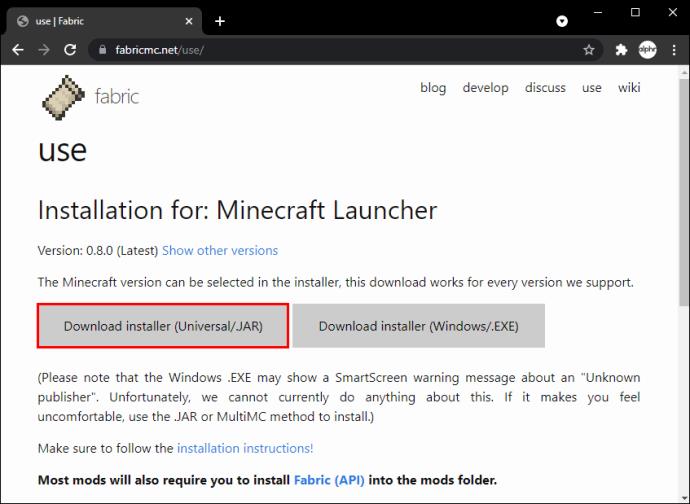
- Rulați fișierul de instalare pe computer. Când se deschide fereastra de instalare, asigurați-vă că ați selectat fila „Client”.
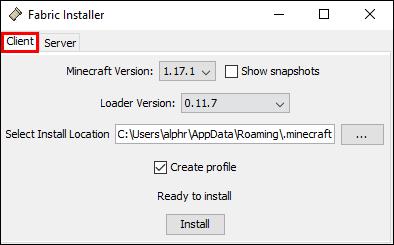
- Alegeți versiunea Minecraft pe care doriți să o utilizați și apoi alegeți versiunea Loader din meniul aplicabil.
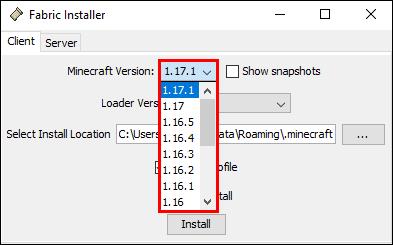
- Verificați dacă „Locația de instalare” este setată corect. Ar trebui să arate cam așa pe un computer cu Windows:
C:/Users/(username)/AppData/Roaming/.minecraft.
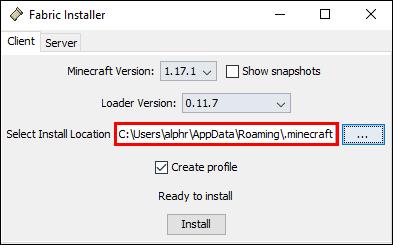
- Asigurați-vă că ați bifat caseta „Creați profil”.
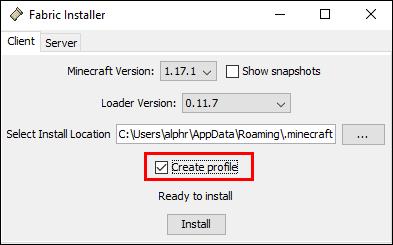
- Faceți clic pe „Instalare” și apoi pe „OK”.

- Deschideți lansatorul Minecraft și profilul dvs. Fabric ar trebui să fie deja selectat. Faceți clic pe „Joacă” pentru a începe jocul.

Acum că Fabric este instalat, este timpul să instalați modurile Fabric:
- Răsfoiți pe web (vă sugerăm site-uri precum CurseForge ) și găsiți modurile dorite și descărcați-le.
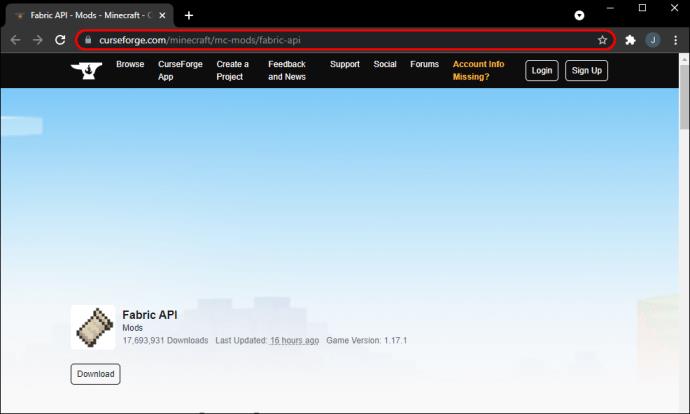
- Găsiți folderul de instalare Minecraft pe computer. Ar trebui să arate cam așa:
C:/Users/(username)/AppData/Roaming/.minecraft. De aici, deschideți folderul „Mods”.
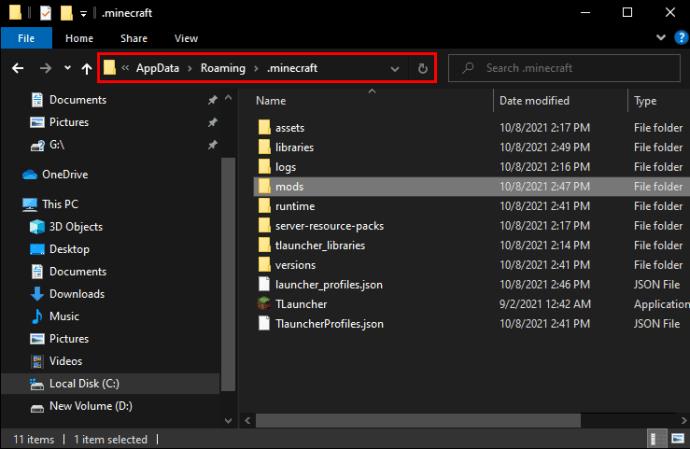
- Dacă nu aveți un folder „Mods”, creați unul acum.
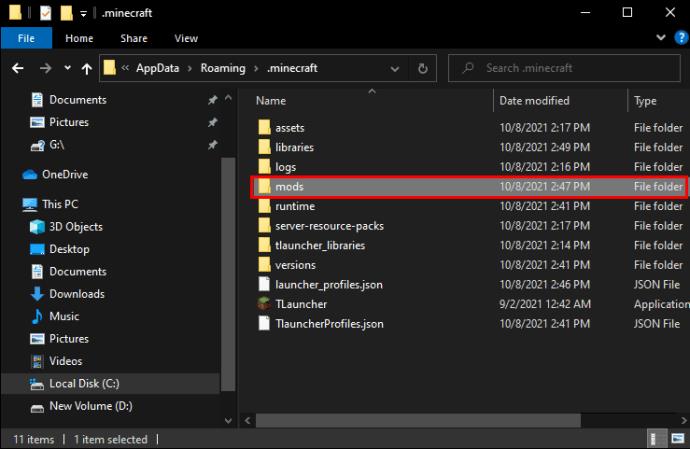
- Copiați fișierele JAR ale modurilor descărcate în acest folder.
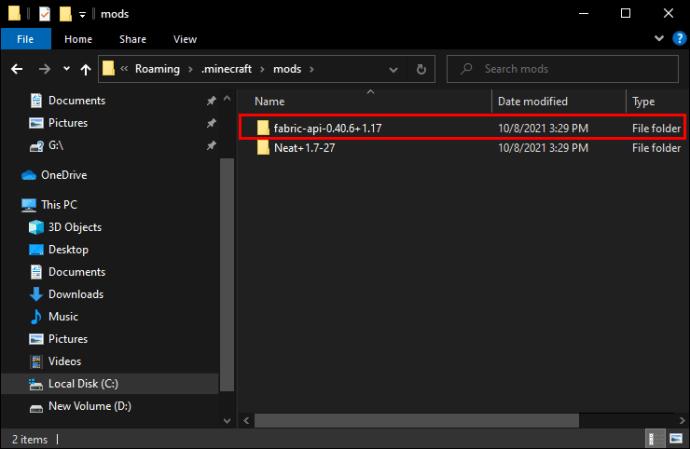
- Odată finalizat, deschideți lansatorul Minecraft. Începeți jocul în profilul dvs. Fabric.|

Moduri de fabrică instalate!
Instalarea modurilor Fabric pe diferite platforme și clienți poate părea puțin dificilă la început, mai ales dacă instalarea modurilor nu este ceva ce ai mai făcut înainte. Urmând pașii prezentați în acest ghid, ar trebui să găsiți sarcina un pic mai simplă. În curând, veți instala moduri ca un profesionist.
Tot ce trebuie să faceți acum este să vă dați seama ce mod-uri doriți să adăugați pentru o nouă experiență de joc interesantă.
Ați instalat modurile Fabric pe TLauncher sau Forge pe un computer Mac sau Windows? Ați folosit un set de instrucțiuni similare cu cele furnizate în acest ghid? Anunțați-ne lăsându-ne o notă în secțiunea de comentarii de mai jos.